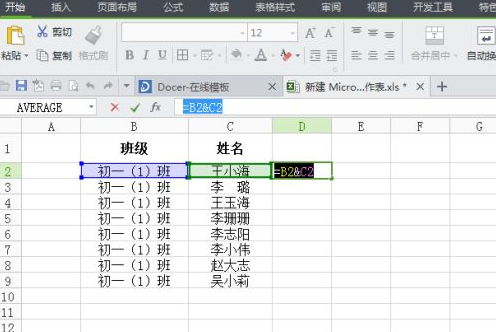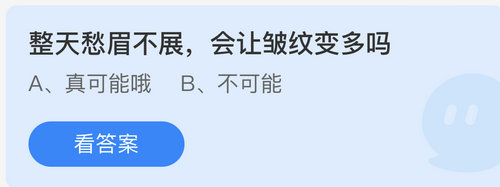-
Excel表格筛选特定内容方法
时间:2025-11-20 16:38:38作者:下载宝岛Excel表格如何筛选特定内容?在日常工作中我们常常面对海量数据例如员工工资客户电话或产品库存这些信息堆积如山时如何快速找到所需部分成为关键挑战比如您需要从薪酬表中提取工资超过5000元的员工记录Excel提供了高效筛选工具让数据管理变得轻松高效本文将详细讲解筛选步骤帮助您精准定位目标数据提升工作效率。
Excel表格筛选特定内容详细指南
1、启动筛选功能首先打开您的Excel工作表确保数据区域包含标题行接着点击顶部菜单栏的数据选项卡在弹出的下拉列表中选中筛选选项此时Excel会自动启用自动筛选模式这一步是基础操作适用于所有版本让您快速进入筛选状态避免在复杂数据中迷失方向。
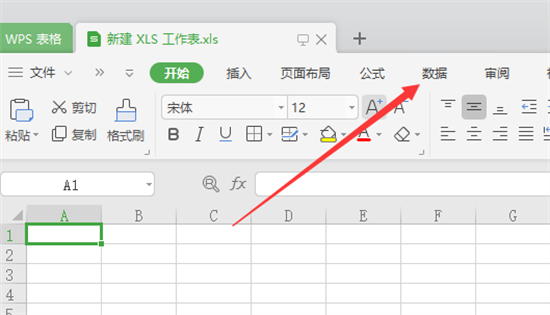
2、应用筛选按钮当标题行出现下拉箭头图标时表示筛选已激活假设您要筛选年份数据只需单击年份列标题的箭头按钮系统会显示一个列表包含所有唯一值这个界面设计直观即使初学者也能轻松上手记住准确选择目标列是确保筛选结果正确的第一步避免因误选导致数据偏差。
3、选择特定值在打开的列表中浏览可用选项例如要筛选1978年的记录直接勾选1978项Excel会立即隐藏其他行仅显示匹配数据如果列表过长可以使用搜索框输入关键词快速定位此方法适合处理中小型数据集节省您滚动屏幕的时间提高操作效率。
4、启用自定义筛选当数据量庞大或条件复杂时基础筛选可能不够高效这时单击选项框底部的自定义选项进入高级设置模式自定义功能支持多条件组合例如筛选年份范围或工资阈值让您应对更灵活的需求场景无需手动逐行检查。
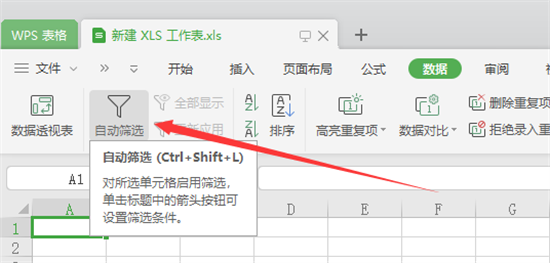
5、配置自定义条件在弹出的自定义自动筛选方式对话框中设置具体规则第一行选择字段如年份运算符如等于或大于并在右侧输入值例如1978如果您需要筛选1978年后的数据就选大于运算符确认无误后点击确定按钮Excel会动态应用这些规则实时更新视图此步骤强调逻辑性确保条件准确反映业务需求。
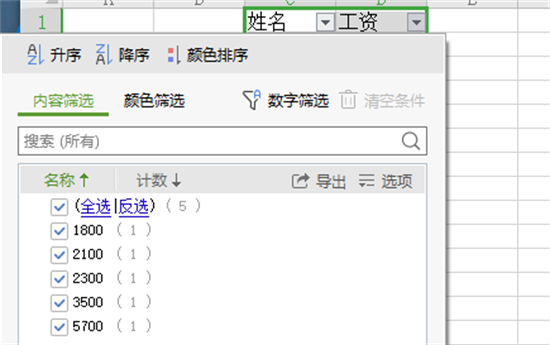
6、查看并优化结果关闭对话框后工作表只显示符合条件的数据如1978年的GDP记录此时您可以复制或分析这些信息若需修改筛选点击同一标题箭头清除当前筛选或调整条件Excel还支持多列同时筛选例如结合年份和工资字段实现更精细的查询通过反复练习您将掌握高效数据管理技巧大幅减少手工处理时间。
扩展应用与技巧除了基础筛选Excel提供高级筛选功能处理更复杂场景如使用公式或外部条件区域您可以在数据选项卡中找到高级选项输入自定义规则例如筛选工资大于5000且年龄低于30岁的员工这适用于大数据分析确保结果精准此外筛选后数据可导出或图表化提升报告质量记住定期保存工作避免数据丢失通过以上方法您能轻松应对各类Excel筛选任务成为数据处理专家。
相关文章
-
 网络ssid是什么意思?在无线网络中,SSID(服务集标识符)是路由器发出的无线信号名称,它类似于无线接入点(AP)的MAC地址标识。所有连接到同一无线局域网的设备,必须使用完全相同的SSID才能实现顺畅通信和数据交换。简单来...
网络ssid是什么意思?在无线网络中,SSID(服务集标识符)是路由器发出的无线信号名称,它类似于无线接入点(AP)的MAC地址标识。所有连接到同一无线局域网的设备,必须使用完全相同的SSID才能实现顺畅通信和数据交换。简单来... -
 华硕飞行堡垒系列作为一款专为游戏玩家设计的笔记本电脑,飞行堡垒8凭借其高性能配置广受用户喜爱。然而,许多用户在购买后反馈风扇运行时声音较大,这引发了他们的担忧。这种情况是否正常呢?实际上,飞行堡垒8作为一款游戏...
华硕飞行堡垒系列作为一款专为游戏玩家设计的笔记本电脑,飞行堡垒8凭借其高性能配置广受用户喜爱。然而,许多用户在购买后反馈风扇运行时声音较大,这引发了他们的担忧。这种情况是否正常呢?实际上,飞行堡垒8作为一款游戏... -
 2025年最新显卡天梯图包含哪些型号?显卡作为计算机系统的核心组件,直接决定了视觉体验的流畅度与画质表现。对于游戏爱好者而言,高端显卡能提供更稳定的帧率和更细腻的画面细节;而在人工智能应用领域,强大的图形处理器已成...
2025年最新显卡天梯图包含哪些型号?显卡作为计算机系统的核心组件,直接决定了视觉体验的流畅度与画质表现。对于游戏爱好者而言,高端显卡能提供更稳定的帧率和更细腻的画面细节;而在人工智能应用领域,强大的图形处理器已成... -
 许多玩家在使用Epic游戏平台时,会遇到下载速度缓慢的问题,这直接影响游戏体验。本文将提供一系列实用解决方案,帮助用户有效提升下载效率,确保游戏安装过程顺畅无阻。 Epic下载速度慢解决方法详解 一、调整客户端下载设...
许多玩家在使用Epic游戏平台时,会遇到下载速度缓慢的问题,这直接影响游戏体验。本文将提供一系列实用解决方案,帮助用户有效提升下载效率,确保游戏安装过程顺畅无阻。 Epic下载速度慢解决方法详解 一、调整客户端下载设...
猜你喜欢
-
2025-11-20 / 15.85 MB
-
2025-11-20 / 22.56MB
-
2025-11-20 / 223.01 MB
-
2025-11-20 / 33.6M
-
2025-11-20 / 59.22 MB
-
2025-11-20 / 21.34 MB
-
-
最新文章
- Copyright ©2018-2025 下载宝岛(www.xiazaibd.com).All Rights Reserved
- 健康游戏忠告:抵制不良游戏 拒绝盗版游戏 注意自我保护 谨防受骗上当 适度游戏益脑 沉迷游戏伤身 合理安排时间 享受健康生活